Váš Chromecast s ovladačem Google TV je vybaven dvěma speciálními tlačítky. Jedno z nich má za úkol spouštět aplikaci YouTube dle vašeho výběru, zatímco druhé otevírá Netflix. Pokud si přejete změnit funkci těchto zástupců, je možné provést přemapování tlačítka na vašem Chromecastu s ovladačem Google TV.
Přizpůsobení tlačítka YouTube
Tlačítko pro YouTube na Chromecastu s Google TV lze snadno upravit, aby se po jeho stisknutí rychle otevírala kterákoli aplikace z rodiny YouTube. Můžete si vybrat mezi standardní aplikací YouTube, YouTube TV, YouTube Kids nebo YouTube Music.
Pro zahájení procesu stiskněte a podržte tlačítko „YouTube“ na dálkovém ovladači.
Následně se vám zobrazí nabídka, kde si vyberete aplikaci YouTube, kterou chcete otevírat stisknutím tohoto tlačítka.
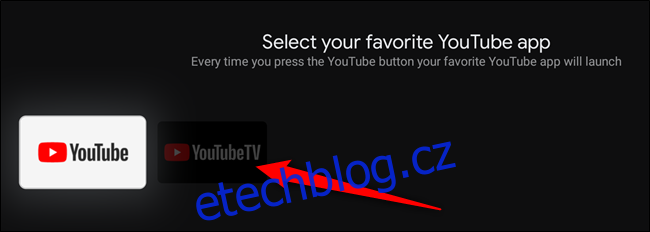
Poté budete automaticky přesměrováni zpět na domovskou obrazovku Google TV. V pravém horním rohu se krátce objeví zpráva, která vám potvrdí provedenou změnu.
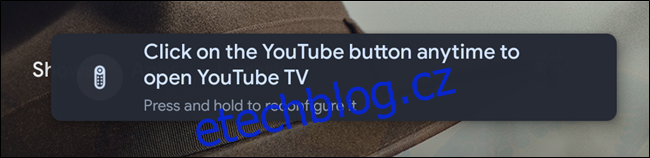
V budoucnu můžete opětovným stisknutím a podržením tlačítka „YouTube“ na dálkovém ovladači Chromecastu přemapovat zástupce na jinou vámi preferovanou aplikaci YouTube.
Přemapování tlačítka Netflix (a ostatních)
Přemapování tlačítka „Netflix“ a ostatních dedikovaných tlačítek na dálkovém ovládání bohužel není tak přímočaré. Ačkoli není k dispozici vestavěná funkce pro změnu těchto zkratek, existuje možnost stáhnout si placenou aplikaci od třetí strany, která rozšíří možnosti vašeho Chromecastu s dálkovým ovládáním Google TV.
Nejprve je potřeba přejít do sekce „Aplikace“ a následně vybrat možnost „Vyhledat aplikace“.
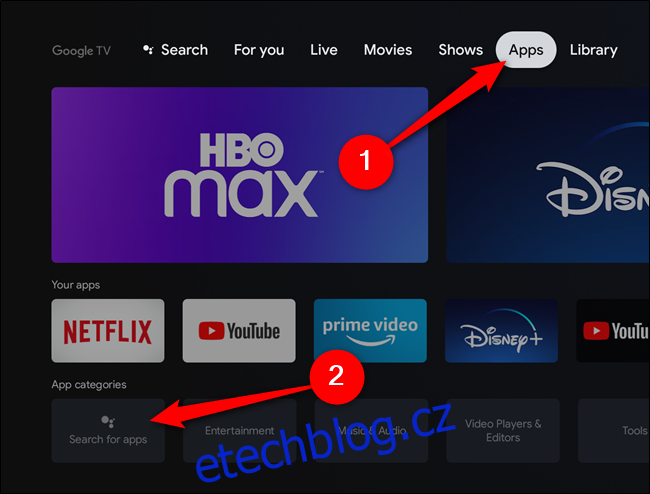
Pomocí virtuální klávesnice, která se zobrazí na obrazovce, nebo pomocí tlačítka Google Assistant na dálkovém ovladači Chromecastu, vyhledejte aplikaci „Button Mapper“. Po nalezení klikněte na tlačítko „Instalovat“ pro stažení aplikace do vašeho streamovacího zařízení.
Po úspěšné instalaci zvolte tlačítko „Otevřít“.
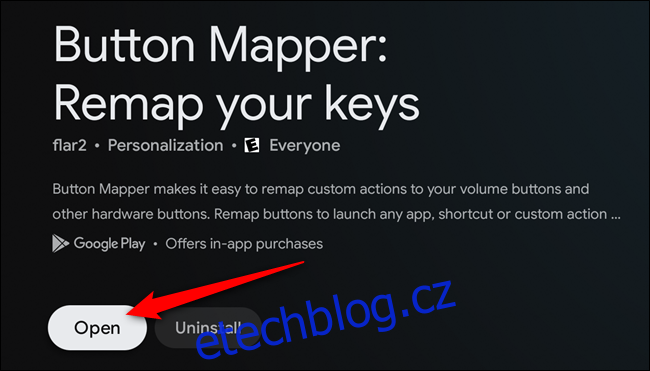
Alternativně, po nastavení Chromecastu s Google TV a propojení s vaším účtem Google, můžete nainstalovat aplikaci přímo z Obchodu Play. Z počítače přejděte na stránku aplikace Button Mapper v Obchodě Play. Klikněte na tlačítko „Instalovat“ a vyberte váš Google Chromecast jako zařízení, na které chcete aplikaci nainstalovat.
Po otevření aplikace Button Mapper bude potřeba udělit jí povolení pro přístup k nastavení usnadnění a odemknout profesionální funkce. Aplikace vás navede k Nastavení > Systém > Přístupnost > Mapovač tlačítek, kde povolíte požadovaná oprávnění. Následně je potřeba zaplatit za nákup v aplikaci, který stojí 4,99 USD plus daň.
Nyní už můžete pomocí aplikace Button Mapper přemapovat libovolné tlačítko na ovladači Chromecastu. Pro začátek vyberte možnost „Přidat tlačítko“.
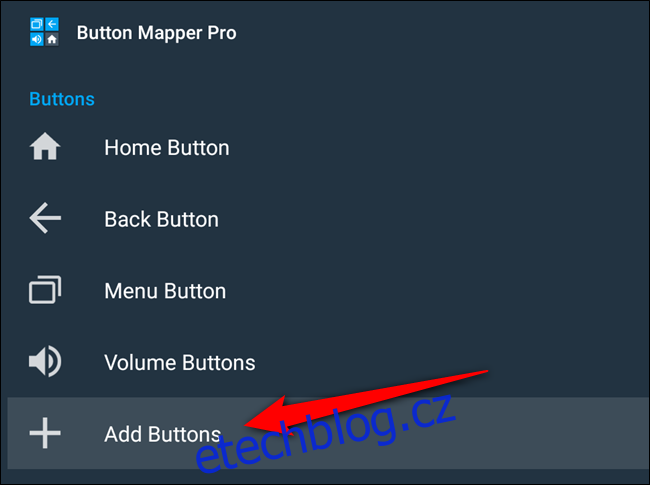
Následně klikněte na položku „Přidat tlačítka“ a stiskněte tlačítko „Netflix“ nebo jiné tlačítko, které chcete přemapovat, na dálkovém ovladači. Zobrazí se vám v seznamu, pravděpodobně jako „Button_3“. Vyberte tuto možnost.
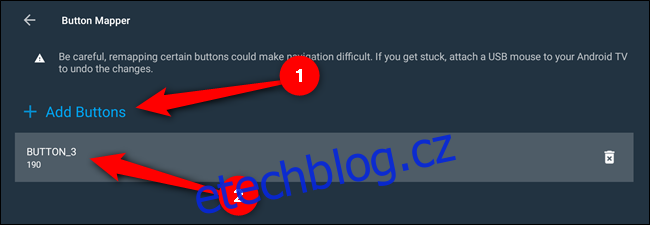
Nakonec můžete nastavit novou funkci pro toto tlačítko. Můžete si vybrat, zda má provést akci (například pořízení snímku obrazovky), otevřít jinou aplikaci (například Disney+, Hulu nebo HBO Max) nebo provést další specifické činnosti.
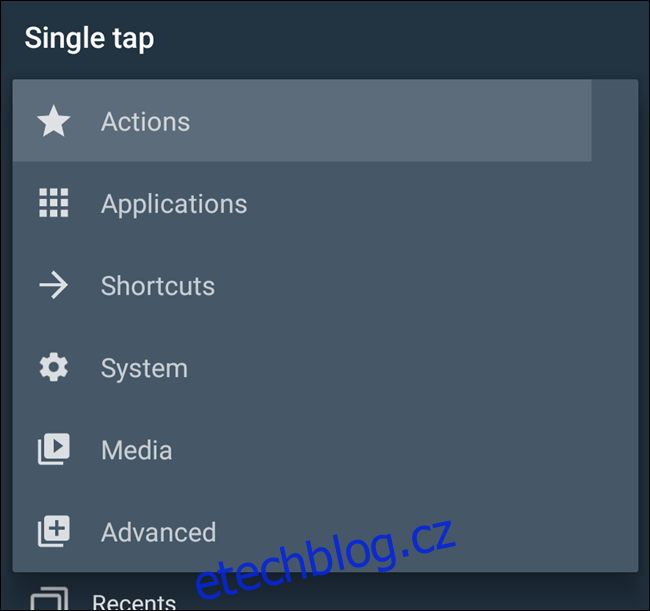
Po úspěšném přemapování tlačítka na vašem dálkovém ovladači Chromecastu s Google TV, jej můžete stisknout a vyzkoušet jeho novou funkci.